因此, 如何在 Mac 上安裝 Minecraft mods, 什麼是模組? Mods 代表未經批准的附加組件以及通過其他遊戲玩家開發的更改。 也為 Minecraft 創建的 Mod:Java 版本也必須在使用 Mac 的 Minecraft 上運行。 要開始下載 Minecraft 修改版,您應該首先簡單地下載 Minecraft Forge Web 服務軟件。 因此,只需繼續向下滾動,您將看到有關如何在 Mac 上下載 Minecraft mods 的分步指南。
Contents: 第 1 部分:什麼是 Minecraft Mods?第 2 部分:如何在 Mac 上安裝 Minecraft Mods結論
第 1 部分:什麼是 Minecraft Mods?
因為 mod 代表修改,而 Minecraft mod 只是意味著將 Minecraft 中的某些東西從以前的形式改變為這種新狀態的一切。 Mods 可能包括不同的製作配方,提供以及替換遊戲內的實體,也會徹底改變遊戲的可玩性。
場景之外的額外修改有助於提高遊戲的性能、外觀,甚至引入新的功能,例如交互式虛擬功能。 因為一旦你開始尋找這樣一個部署的 mod,你應該知道 Minecraft 有兩個變體,但每個版本管理修改的方式不同。
第 2 部分:如何在 Mac 上安裝 Minecraft Mods
如何安裝 Minecraft Forge
- 首先,進入主網站 Minecraft鍛造 使用任何瀏覽器。 這將幫助您輕鬆簡單地在 Mac 上安裝 Minecraft mods。
- 之後,按安裝。 這樣它就會下載文件
.jar然後可以用於在 Mac 上安裝 Minecraft Forge。 - 現在從 Mac 的 Dock 主屏幕底部啟動 發現者.
- 從那裡,按 下載 每當您將 Forge 安裝程序文件保存到另一個位置時,請使用 Finder 搜索欄來查找文件的位置。
- 此後,您必須單擊forge 安裝程序的文件。
- 之後,確保您選擇了選項“安裝客戶端”,同時按下“OK”。 之後,它現在將安裝在 Minecraft Forge 上。 安裝過程完成後,會出現一個彈出通知。
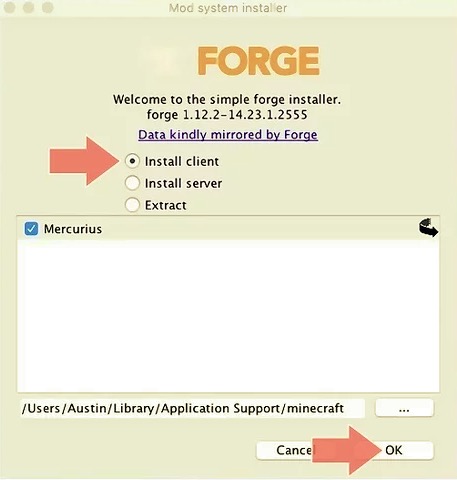
如何在 Mac 上安裝 Minecraft Mods
- 現在進入 Safari 或 Chrome 或 Mac 上的其他任何瀏覽器,然後轉到 谷歌.
- 在 Google 搜索欄中,您必須輸入“我的世界模組”然後按回車鍵。
- 之後您在首選的 Minecraft mod 上找到,您現在必須按下 mod 標題才能查看有關該 mod 的內容。
- 現在,按 下載資源 之後的按鈕從內容頁面找到鏈接,然後按。 只需下載可能適用於您的 Minecraft Forge 版本並且最近發布的版本。
- 現在從 Mac 的 Dock 主屏幕底部啟動 發現者.
- 從那裡,按下“下載”文件夾,現在查找您在 Web 瀏覽器中下載的文件夾。
- 之後,選擇那個mod文件,然後點擊鍵
Command+C然後復制剪貼板中的任何內容。 - 在菜單欄中,按“Go”。 這將顯示 Mac 上的公共目錄列表。
- 一旦你按下了鍵“選項”,然後庫文件夾將從菜單欄中的目錄列表中顯示。
- 現在,您必須選擇 應用支持 目錄,然後包含 Minecraft 以及其他應用程序的文件。
- 按 Minecraft 的文件夾。
- 然後,點擊 Mods 文件夾。
- 進入 Mods 文件夾後,您現在必須點擊“編輯”位於屏幕最上方的菜單面板中。
- 最後,要完成該過程,請點擊“貼” 這樣 mod 文件就會粘貼到 mods 文件夾中,現在該 mod 確實安裝在您的 Mac 上。
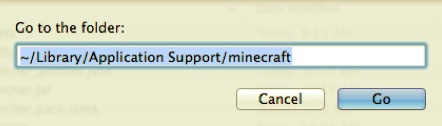
結論
本文介紹瞭如何在 Mac 上安裝 Minecraft mods。 正如您在上面閱讀和提到的,我們還概述了 Minecraft mod 是什麼。 除了文章的要點之外,我們還包括如何在 Minecraft forge 上下載,您可以使用它在 Mac 上的 Minecraft mod 上下載和安裝。
有一天當您不再需要 Minecraft Mods 時,您可能想要卸載它。 PowerMyMac 將是您在 Mac 上卸載應用程序的最佳選擇。 它不僅可以幫助您 刪除不需要的應用程序 但也會在點擊中刪除所有相關文件。 它既耗時又易於操作。 我們希望這會對您有所幫助。 提前度過美好而舒適的一天。



